เช่นเดียวกับ Google Assistant, Microsoft Cortana และ Amazon Alexa Facebook ก็ลองใช้ผู้ช่วยและเปิดตัว Facebook M Suggestions ในปี 2015 ตามที่บริษัท Facebook M Suggestions เป็น “ผู้ช่วยที่เป็นประโยชน์ใน Messenger ซึ่งขับเคลื่อนโดยปัญญาประดิษฐ์” อย่างไรก็ตาม ฟีเจอร์นี้พร้อมใช้งานแล้วใน Messenger สำหรับ iOS และ Android
ก่อนที่จะก้าวไปข้างหน้า เรามาทำความเข้าใจว่า Facebook M คืออะไร และวิธีปิด &คำแนะนำ M ของ Facebook Messenger
Facebook ได้ปิดตัว M ซึ่งเป็นผู้ช่วยส่วนตัว ดังนั้นคุณจึงไม่สามารถเห็นคำแนะนำของ M ใน Messenger ได้อีกต่อไป
ข้อเสนอแนะของ Facebook M คืออะไร
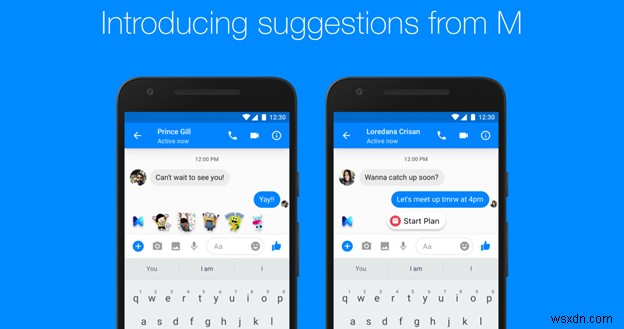
https://techcrunch.com
Facebook M Suggestions เป็นแชทบอทผู้ช่วยเสมือนเหมือนกับผู้ช่วยเชิงรุกตัวอื่นที่มีอยู่ในตลาด อย่างไรก็ตาม ข้อแตกต่างเพียงอย่างเดียวใน Facebook M คือไม่มีเสียงพูด Facebook M เสนอเพียงคำแนะนำโดยการโผล่เข้าไปในช่องแชทและให้ "แนะนำเนื้อหาและความสามารถที่เกี่ยวข้องซึ่งช่วยเสริมวิธีที่ผู้คนสื่อสารและทำสิ่งต่างๆ ให้ลุล่วง"
คุณลักษณะนี้นำเสนอคำแนะนำในการสนทนาของคุณโดยอัตโนมัติเมื่อระบุเจตนาในการสนทนา มันทำงานเหมือนกับว่าหากเพื่อนของคุณส่งข้อความถึงคุณว่า "ลาก่อน" ข้อเสนอแนะ M จะแนะนำ GIF "ลาก่อน" ให้กับเพื่อนของคุณ เป็นฟีเจอร์สุดเจ๋งที่สามารถสนุกไปกับการแชทกับเพื่อน ๆ คุณลักษณะนี้สามารถส่งสติกเกอร์ แชร์ตำแหน่งของคุณ ชำระเงินหรือขอเงิน วางแผน เริ่มการสำรวจความคิดเห็น และรับรถ
จะปิดคำแนะนำ M ของ Facebook ได้อย่างไร
หากคุณไม่ต้องการแชทบ็อตผู้ช่วยเสมือน คุณสามารถปิดคุณสมบัติได้ด้วยการแตะไม่กี่ครั้ง ทำตามขั้นตอนด้านล่างเพื่อเปลี่ยนคำแนะนำของ Facebook M ให้คุณ
ขั้นตอนที่ 1:เปิด Facebook Messenger แล้วไปที่โปรไฟล์ของคุณ
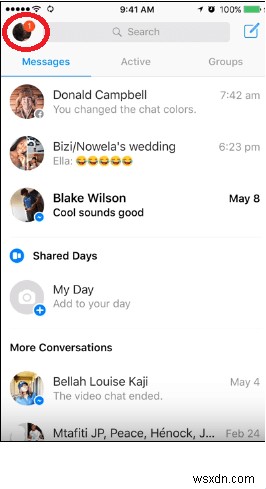
แหล่งที่มาของภาพ: ยูทูบ
หมายเหตุ: หากคุณใช้อุปกรณ์ Android คุณจะพบอุปกรณ์ดังกล่าวที่มุมบนขวา ซึ่งผู้ใช้ iOS สามารถค้นหาไอคอนโปรไฟล์ได้ที่มุมซ้ายบนของหน้าจอ
ขั้นตอนที่ 2:ตอนนี้ เลื่อนลงมาจนเห็น “M Settings” แล้วคลิกที่นี่
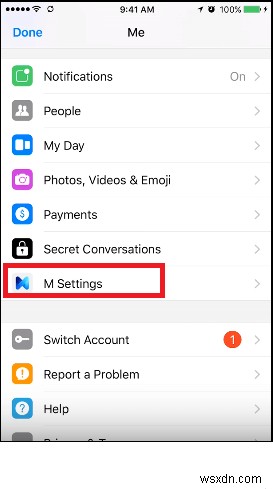
แหล่งที่มาของภาพ: ยูทูบ
ขั้นตอนที่ 3:ตอนนี้ สลับปิด “คำแนะนำ” เพื่อปิดใช้งานคำแนะนำ M เท่านี้ก็ปิดใช้งานคำแนะนำ M แล้ว
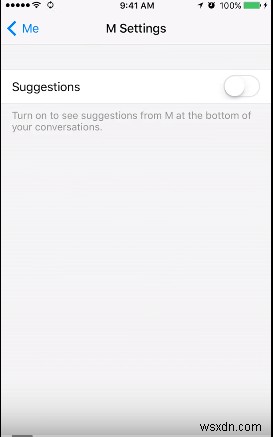
แหล่งที่มาของภาพ: ยูทูบ
จะเริ่มดูคำแนะนำ M บน Facebook Messenger ได้อย่างไร
ผู้ใช้ Facebook บางคนพบว่าคำแนะนำ M มีประโยชน์จริงๆ และหากคุณเป็นหนึ่งในนั้นและรอคอยที่จะเปิดใช้งานฟีเจอร์บนอุปกรณ์ของคุณ ให้ทำตามขั้นตอนด้านล่าง
ขั้นตอนที่ 1:เปิด Facebook Messenger ของคุณ
ขั้นตอนที่ 2:คลิกที่โปรไฟล์ของคุณ คุณจะได้รับไอคอนโปรไฟล์ที่ด้านซ้ายบนของหน้าจอ หากคุณเป็นผู้ใช้ iPhone อย่างไรก็ตาม ผู้ใช้ Android สามารถเข้าถึงไอคอนโปรไฟล์ที่มุมขวาบนได้
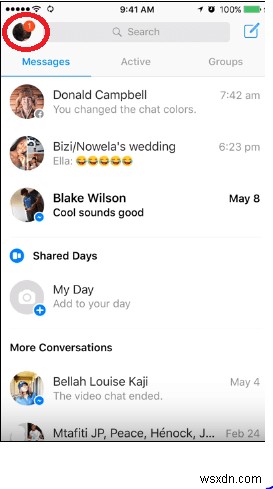
แหล่งที่มาของภาพ: ยูทูบ
ขั้นตอนที่ 3:เลือก “การตั้งค่า M”
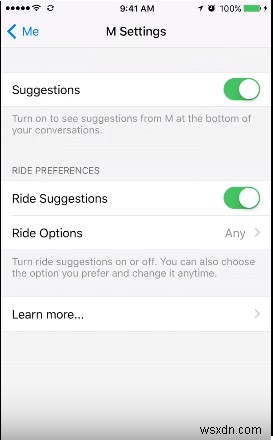
แหล่งที่มาของภาพ: ยูทูบ
ขั้นตอนที่ 4:เปิด “คำแนะนำ” เพื่อเปิดใช้งานคำแนะนำ M บนอุปกรณ์ของคุณ
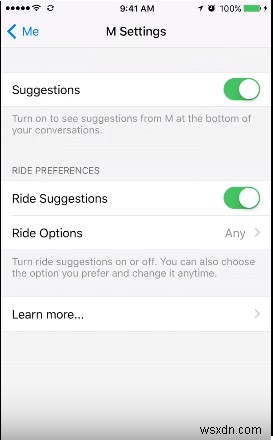
ยูทูบ
ผู้ใช้บางคนพบว่าฟีเจอร์นี้ไม่เกี่ยวข้องและทำให้เสียสมาธิ ซึ่งผู้ใช้บางคนยกย่องการสร้างสรรค์ใหม่ของ Facebook ว่าเป็นวิธีที่สนุกในการแชทกับเพื่อน


